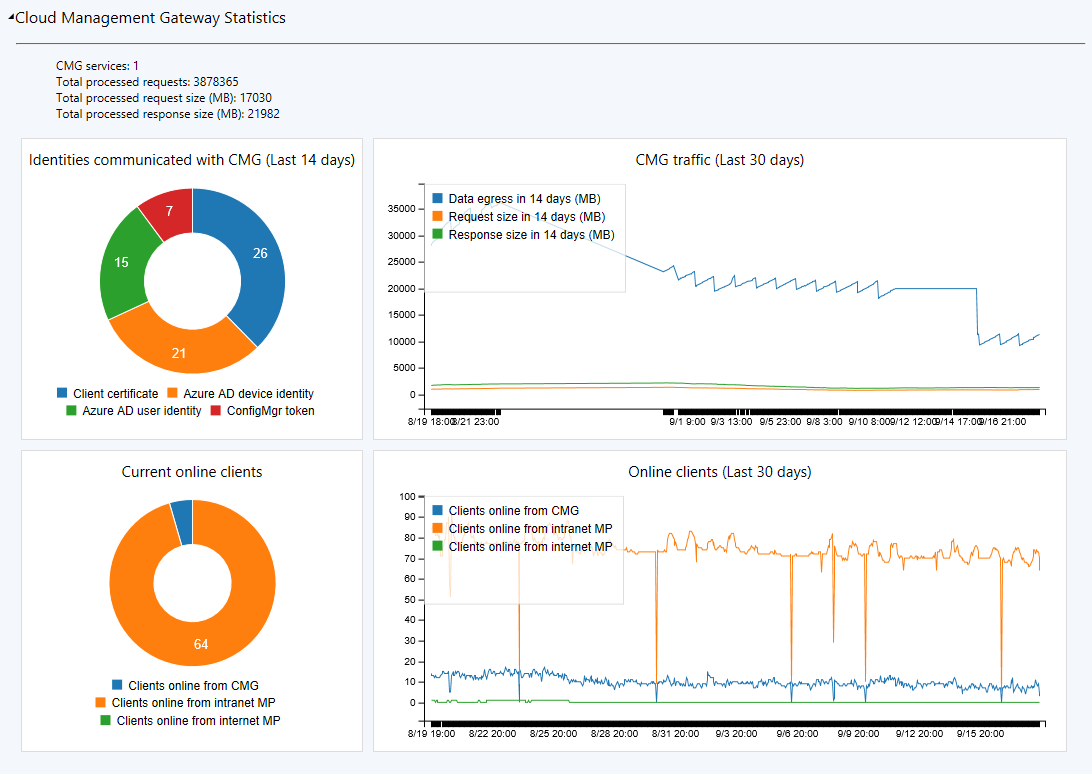监视 CMG
适用于: Configuration Manager(current branch)
在云管理网关 (CMG) 正在运行并且客户端通过它进行连接后,可以监视客户端和网络流量。 监视服务以确保其性能最佳。
监视客户端
通过 CMG 连接的客户端显示在Configuration Manager控制台中,方式与本地客户端相同。 有关详细信息,请参阅 如何监视客户端。
监视控制台中的流量
使用 Configuration Manager 控制台监视 CMG 上的流量:
转到“管理”工作区,展开云服务,然后选择“云管理网关”节点。
在列表窗格中选择 CMG。
在 CMG 连接点及其连接到的站点系统角色的详细信息窗格中查看流量信息。 这些统计信息显示进入这些角色的客户端请求。 请求包括策略、位置、注册、内容、清单和客户端通知。
监视内容
监视分发到 CMG 的内容,与使用任何其他分发点相同。 有关详细信息,请参阅 监视内容。
在控制台中查看 CMG 列表时,可以向列表添加更多列。 例如, “存储出口 (GB) ”列显示客户端在过去 30 天内从服务下载的数据量。
监视日志
下表列出了包含与云管理网关相关的信息的日志文件。
| 日志名称 | 说明 | 具有日志文件的计算机 |
|---|---|---|
| CloudMgr.log | 记录有关部署云管理网关服务、持续服务状态以及使用与服务关联的数据的详细信息。 若要配置日志记录级别,请编辑以下注册表项中的 日志记录级别 值: HKLM\SOFTWARE\ Microsoft\SMS\COMPONENTS\ SMS_CLOUD_ SERVICES_MANAGER |
主站点服务器或 CAS 上的 installdir 文件夹。 |
| CMGSetup.log 注释 1 | 记录有关 Azure) 中云管理网关部署 (本地部署的第二阶段的详细信息。 若要配置日志记录级别,请在“Azure 门户\云服务配置”选项卡上使用“跟踪级别 (信息 (默认) 、详细、错误) ”。 | Azure 服务器上的 %approot%\logs ,或站点系统服务器上的 SMS/Logs 文件夹 |
| CMGService.log 说明 1 | 记录有关 Azure 中云管理网关服务核心组件的详细信息。 若要配置日志记录级别,请在“Azure 门户\云服务配置”选项卡上使用“跟踪级别 (信息 (默认) 、详细、错误) ”。 | Azure 服务器上的 %approot%\logs ,或站点系统服务器上的 SMS/Logs 文件夹 |
| SMS_Cloud_ProxyConnector.log | 记录有关在云管理网关服务和云管理网关连接点之间设置连接的详细信息。 | 站点系统服务器 |
| CMGContentService.log 注释 1 | 启用 CMG 以同时提供 Azure 存储中的内容时,此日志记录会记录该服务的详细信息。 | Azure 服务器上的 %approot%\logs ,或站点系统服务器上的 SMS/Logs 文件夹 |
- 若要对部署进行故障排除,请使用 CloudMgr.log 和 CMGSetup.log
- 若要排查服务运行状况问题,请使用 CMGService.log 和 SMS_Cloud_ProxyConnector.log。
- 若要排查客户端流量问题,请使用 CMGService.log 和 SMS_Cloud_ProxyConnector.log。
说明 1:从 Azure 同步的日志
这些是云服务管理器每隔五分钟从 Azure 存储同步的本地Configuration Manager日志文件。 云管理网关每五分钟将日志推送到 Azure 存储。 因此,最大延迟为 10 分钟。 详细开关会影响本地和远程日志。 实际文件名包括服务名称和角色实例标识符。 例如,CMG-ServiceName-RoleInstanceID-CMGSetup.log。 这些日志文件已同步,因此无需通过 RDP 连接到云管理网关来获取它们,并且不支持该选项。
云管理仪表板
云管理仪表板提供 CMG 使用情况的集中视图。 它还显示有关云用户和设备的数据。
在Configuration Manager控制台中,转到“监视”工作区。 选择“云管理”节点,并查看仪表板磁贴。
以下屏幕截图显示了特定于 CMG 的云管理仪表板部分:
连接分析器
为了帮助进行故障排除,请使用 CMG 连接分析器进行实时验证。 控制台内实用工具检查服务的当前状态,以及通过 CMG 连接点连接到允许 CMG 流量的任何管理点的信道。
在Configuration Manager控制台中,转到“管理”工作区。 展开云服务并选择“云管理网关”节点。
选择目标 CMG 实例,然后在功能区中选择“ 连接分析器 ”。
在 CMG 连接分析器窗口中,选择以下选项之一以向服务进行身份验证:
Microsoft Entra用户:使用此选项模拟与登录到已加入Microsoft Entra Windows 设备的基于云的用户标识相同的通信。 选择“登录”以安全地输入Microsoft Entra用户帐户的凭据。
客户端证书:使用此选项模拟与具有客户端身份验证证书的 Configuration Manager 客户端相同的通信。
选择“ 开始 ”以开始分析。 分析器窗口显示结果。 选择一个条目,在“说明”字段中查看更多详细信息。
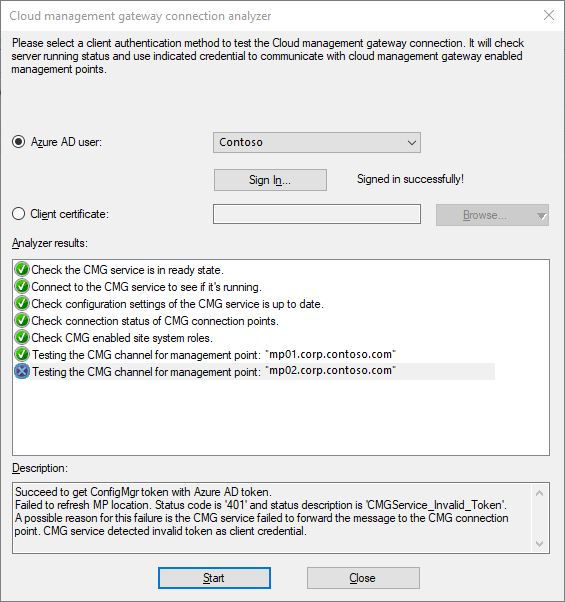
设置出站流量警报
出站流量警报可帮助你了解网络流量何时接近 14 天阈值级别。 创建 CMG 时,可以设置流量警报。 如果跳过了该部分,仍然可以在服务运行后设置警报。 随时调整警报设置。
还可以为要在 CMG 上存储的数据量和客户端下载的数据量配置阈值。 针对这些阈值使用警报来帮助你决定何时停止或删除云服务、调整存储在 CMG 上的内容,或修改哪些客户端可以使用该服务。
转到“管理”工作区,展开云服务,然后选择“云管理网关”节点。
在列表窗格中选择 CMG,然后在功能区中选择“属性”。
转到“ 警报 ”选项卡以启用阈值和警报:
指定出站数据传输的 14 天数据阈值(以千兆字节为单位 (GB) )。 此阈值有助于监视每两周从 CMG 传输到客户端的数据量。 默认情况下,此阈值约为 10 TB。 默认值
10,000为 GB。 当传输达到定义的值时,站点会引发警告和严重警报。 默认情况下,这些警报在阈值的 50% 和 90% 处发生。如果 CMG 已启用内容,则还要指定 存储警报阈值。 此阈值设置 CMG 上要存储的内容量的上限。 默认情况下,此阈值约为 2 TB。 默认值
2,000为 GB。 Configuration Manager会在剩余可用空间达到指定的级别时生成警告和严重警报。 默认情况下,这些警报在阈值的 50% 和 90% 处发生。
注意
CMG 的警报取决于来自 Azure 的使用情况统计信息,可能需要长达 24 小时才能可用。 有关 Azure 存储分析的详细信息,请参阅 存储分析。
监视 CMG 的主站点按小时从 Azure 下载事务数据。 它将此事务数据存储在 CloudDP-<ServiceName>.log 站点服务器上的 文件中。 然后,Configuration Manager根据每个 CMG 的存储和传输配额评估此信息。 当数据传输达到或超过警告或严重警报的指定量时,Configuration Manager生成相应的警报。
由于站点每小时从 Azure 下载有关数据传输的信息,因此在Configuration Manager访问数据并引发警报之前,使用量可能会超过警告或严重阈值。
超过阈值时停止 CMG
当总数据传输超过限制时,Configuration Manager可以停止 CMG 服务。 使用 警报 在使用率达到警告或严重级别时触发通知。 为了帮助降低由于使用量激增而导致的任何意外 Azure 成本,此选项将关闭云服务。
重要
即使服务未运行,仍存在与云服务相关的成本。 停止服务并不能消除所有关联的 Azure 成本。 若要删除云服务的所有成本, 请删除 CMG。
停止 CMG 服务时,基于 Internet 的客户端无法与Configuration Manager通信。
总数据传输 (流出) 包括云服务和存储帐户中的数据。 此数据来自以下流:
- CMG 到客户端
- CMG 到站点,包括 CMG 日志文件
- 如果为内容启用 CMG,则存储帐户到客户端
有关这些数据流的详细信息,请参阅 CMG 端口和数据流。
存储警报阈值是分开的。 该警报监视 Azure 存储实例的容量。
在控制台的 “云管理网关 ”节点中选择 CMG 实例时,可以在详细信息窗格中看到总数据传输。
Configuration Manager每六分钟检查一次阈值。 如果突然出现使用量高峰,Configuration Manager最多可能需要 6 分钟才能检测到它已超出阈值,然后停止服务。
在云服务超过阈值时停止云服务的进程
在 CMG 属性窗口的“ 警报 ”选项卡上,启用 “在超过关键阈值时停止此服务”选项。
若要测试此功能,请暂时减少以下值之一:
出站数据传输的 14 天阈值 (GB) 。 默认值为
10000。引发严重警报的阈值的百分比。 默认值为
90。
后续步骤
如果需要更改配置,可以修改 CMG: